唐突に『風来のシレン外伝 女剣士アスカ見参!』(以下、アスカ見参)をやりたくなってしまい、動作させるのに少し苦労したので私自身の備忘録も兼ねてまとめておきます。
『アスカ見参』は2002年発売でもう15年も前のソフトなんですね。
当時学生だったこともありかなりの時間を費やしてました。
とはいえヘタレカジュアルゲーマーなので確か「星華の大筒」(もっと不思議の手前)をクリアして、そこからエレキ箱強化とかやりながらいつの間にか辞めてしまった気がします。
というわけで、未だに不思議のダンジョンシリーズ最高傑作と名高い『アスカ見参』をWindows10で動作させるための手順に行きます!
1.ソフトを手に入れる
全てを差し置いてまずはこれ。
執筆時点の2017/10/22現在Amazonで中古36000円です( ̄▽ ̄;)
私はベストプライス版が発売されて3600円で購入したものを所持していますがプレミア化が凄いですね。
Steamに移植して3000円くらいで発売すればそれなりに売れると思うんですが見込みは薄いでしょう。
2.ソフトをインストール
ディスクを読み込ませてインストールします。
これは普通にできます。
3.AsukaPlusをインストール
インストール後に起動しようとしても、Windows10に対応していないためエラーメッセージが出て起動できません。
そこで、有志の方が作成された「AsukaPlus」というパッチを使用します。まずはこちらからダウンロード。http://asukaedit.web.fc2.com/AsukaPlus/パスワードが必要でダウンロードリンクの横にうすーく書いてあります。(しばらく気づきませんでした)
AsukaPlus作者様のブログがあったのでこちらからダウンロードしてください。
私が本記事を執筆したあとの2017年12月に開設されたようで、2018年2月および2018年8月にバージョンアップ版が公開されてます。
AsukaPlus
ダウンロード完了後、中身の「d3d8.dll」をインストールフォルダに置きます。
Windows10のデフォルトであれば「C:\Program Files (x86)\CHUNSOFT\AsukaPC」のはずです。
これで起動はできるようになりました!
[18/4/5追記]
起動できないという報告を受けて久しぶりに起動してみたら、いつのまにか動作が変わってますね。
とりあえず私の場合は、動作が重くなるとともに以下の画面が出てきました。
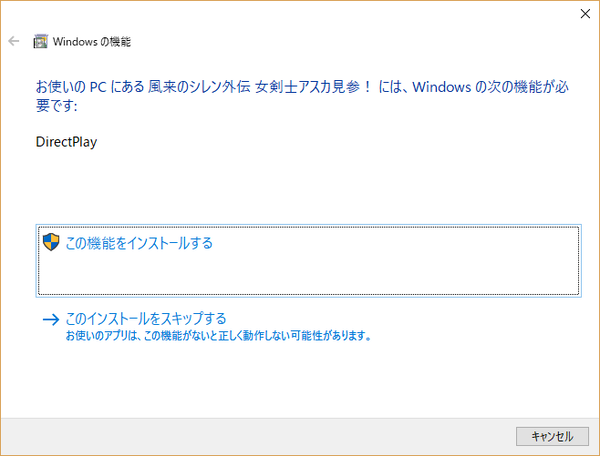
DirectPlayがよく分からなかったのでとりあえずキャンセルしたら、その後『アスカ見参』が起動して普通にプレイできました。
もう一度起動し直してみると、動作が重くなる症状はなくなりましたが、毎回上の画面が出てきます。
DirectPlayについて調べてみると、「ネットワーク対戦ゲームなど通信に関する機能をまとめたAPI集」とのこと。
『FF11』で似たような症状が見つかったのでそれを参考にすると改善しました。
Windows1左下の検索ボックス(Cortana)に「windowsの」と入力して、「Windowsの機能の有効化または無効化」を選択。
(コントロールパネルから「プログラム」→「プログラムと機能」 →「Windowsの機能の有効化または無効化」でもOK)
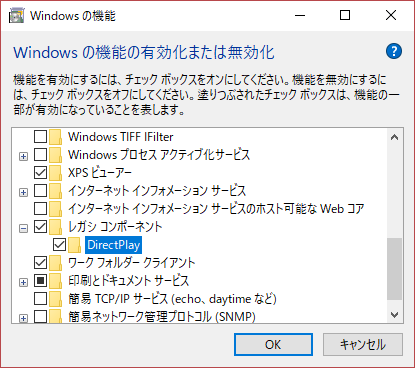
画面が表示されたら「レガシコンポーネント」の「DirectPlay」にチェックして「OK」をクリックしてください。
これでもう一度『アスカ見参』をやってみると、特に問題なくサクッと起動しました!
ただ、めんどくさい上に今後も動かなくなる可能性があるのが心配ですね。
というか普通に最初の画面でDirectPlayをインストールすればいいかもしれません。
追記分は以上です。
4.ショートカットを変更
起動はできるようになりましたが、インストール後にスタートメニューに表示されるアイコンからは辿っているリンクがおかしいのか起動できません。
なので、インストールフォルダの起動ファイル「AsfPc.exe」を右クリック→ショートカットを作成し、好きなところに置きましょう。
このショートカットから起動することでとりあえずはプレイ可能です。
5.オフラインパッチを適用
『アスカ見参』には当時オンライン要素があり、オンラインサポート終了時にオフラインパッチが配布されました。
パッチを適用してアップデートすることで、バグ修正や週変わりダンジョンと呼ばれるものが全てプレイ可能になります。(ある程度ストーリーを進める必要はある)
というわけで公式サイトからダウンロード。
女剣士アスカ見参!「オフライン対応パッチ」のお知らせ
ダウンロードした 「AsfPCN1800.exe」をインストールフォルダに置いた状態でダブルクリックすることでオフラインパッチが適用されます。
パッチ適用後は「AsfPCN1800.exe」は削除してもいいですが、いつかダウンロードできなくなることも考慮してどこかに保存しておいた方がいいかもしれません。
6.NoCDパッチを適用
『アスカ見参』は起動時にディスクチェックがあり、ドライブにディスクを入れてないと起動しません。
しかし、私の場合はノートPCに外付けディスクドライブを使用していて、その都度USB接続するのが面倒なのでこのパッチを適用しています。
以下の攻略wikiのツールページの上の方にNoCDパッチがあるのでダウンロード。
アスカ見参!攻略wiki-ツール [2018/1/11リンク切れ修正]
2種類あるので好きな方をダウンロードし、ファイルをインストールフォルダに置いた状態でダブルクリックすることでNoCDパッチが適用されます。
7.コントローラー設定
ここまでの手順で『アスカ見参』を完全にプレイできる状態となりましたが、コントローラーがないとキーボードで操作することになります。
慣れたら便利らしいですが、私はコントローラーでプレイしたいので設定方法についてまとめます。
①『アスカ見参』起動前にコントローラーをUSB接続。
私はPS2コントローラー変換器を使用していますが安いUSBゲームパッドでも問題ないでしょう。
[23/12/27追記] 環境によっては『アスカ見参』起動前の接続だと不具合が出る場合があります。
②起動時のボタン配置は変な設定になっているので、スペースキーとエンターキーを駆使して風来日記作成まで進みます。
③名前決定後に「コントローラー設定」があるので矢印キーで「コントローラー設定」に入ります。
そこで各操作を選択した状態でコントローラーの割り当てたいボタンを押すとボタンが割り当てられます。
以降はコントローラーで全て操作可能です。
これで完璧に『アスカ見参』をプレイできるようになりました!
思う存分不思議のダンジョンを楽しみましょう。
以降はおまけとしてまとめておきます。
8.補助ツール
攻略wikiのツールページにあるものはプレイする際の補助的なものがいくつもあります。
基本的には難易度が下がる方向だと思いますが、最終的には階層構成やアイテム名を記憶する前提になるのでそれらを補助するものは導入していいと思います。
「AsukaTools」内の「AsukaHack」を使えば、有志による様々な新ルールのダンジョンをプレイをすることもできるようです。
9.チート
いわゆる改造というやつです。嫌いな方は読まないでください。
個人的にはまとまった時間をとりにくくなった現状ではプレイ時間短縮のために使えるものは使っていきます。
私がプレイしていた当時、オフラインパッチが配布されたあとの2007年に「AsukaMap」というものが公開されました。
このチートは本当になんでも、しかも簡単にできるツールで凄かったのですが、当時はプレイ開始から時間が経っていたこともありほぼ使用することなく辞めてしまいました。
「AsukaMapを使って最初からプレイしたい」というのがまたやりたくなった理由の一つだったりします。
しかし、「AsukaMap」をダウンロードして使ってみたのですが、Windows10ではちゃんと動作しませんでした。
一応こちらが公開ページです。
http://www5a.biglobe.ne.jp/~fdl/asuka/AsukaMap.html
チートがやりたくて『アスカ見参』を頑張って起動させたのに使えないのはあまりにも酷すぎる!ということで頑張って調べました。
するとソフトのメモリを直接書き換えるチート方法が見つかりました!
ただ、少し動作に癖があるのでここからはそれについてまとめていきたいと思います。
以下に公開されているので、ここを見て使い方が分かれば以降は読む必要ありません。
http://www.geocities.jp/gponys/ssgw.html
9.1 SpoilerALをダウンロード
これがメモリ書き換えツールですね。
上のページからもリンクは辿れますがこちらのページから最新verをダウンロードしてください。(最新でも2003年公開)
http://wcs.main.jp/index/software/spal/
ダウンロードしたら解凍して出てきたフォルダを好きなところに置きましょう。
私は、オフラインパッチ等をバックアップしているフォルダに置きました。
9.2 『アスカ見参』のSSGをダウンロード
先ほどのチート公開ページから「アスカ」で検索するなりして、『アスカ見参』のSSGファイルをダウンロードします。
http://www.geocities.jp/gponys/ssgw.html
ダウンロードしたファイルを「Spoiler AL」の「SSG」フォルダに入れましょう。
ここで注意点ですが、このチートはゲーム内の「日記1」&「名前はアスカ」限定という条件があります。(上記ページにも記載があります)
これでチートの準備は整いました。
9.3.チート方法(アイテム変更)
最後に実際のチート方法です。これがかなり癖があります。
まずは『アスカ見参』を起動して操作できる状態にします。この状態で「SpoilerAL」を起動します。
「SpoilerAL」に『アスカ見参』が表示されるはずなのでそれをクリックします。
※一度はできたのに執筆時になぜかタイトルが表示されませんでした。色々試した結果「SpoilerAL」をクラウドで同期するフォルダに入れていると上手く動作しないようです。使用時はローカルフォルダに置きましょう。
いくつかメニューが表示されます。
今回はアイテムを変更したいので、まずは「アイテムエディタ1」を押します。
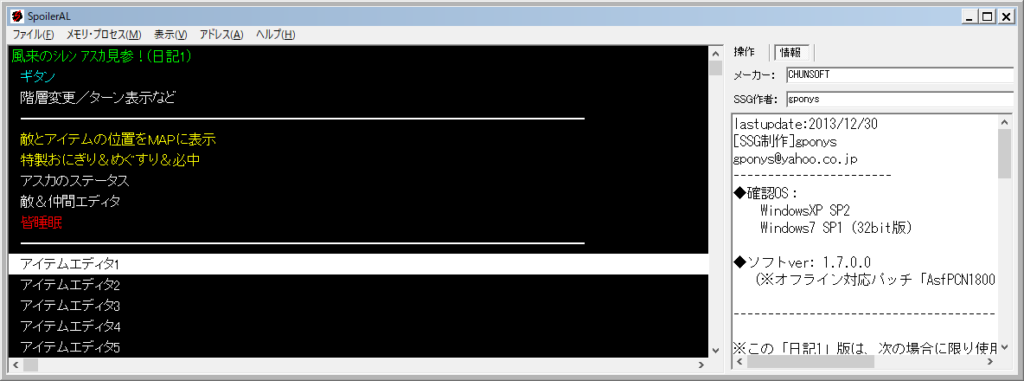
「アイテムエディタ1」の下に色んな項目が展開されると同時にサーチウィンドウが開いて自動的にメモリのサーチが始まります。
サーチ完了後に「補正値」等が書いてある行をダブルクリックすると、「アイテムエディタ1」の下に展開された「(?)【no】(?)」という表示が、「(数字)【no】(存在)」といった表示に変わります。
(本来は「使用回数【アイテム名】存在状態」らしいのですが、Windows10だと無理のようです、たまにちゃんとアイテム名が表示されますが条件は不明)
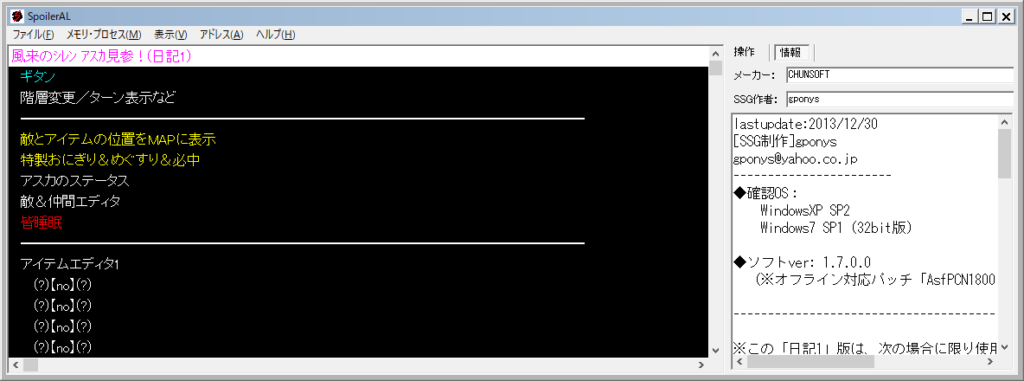
この(存在)というのが現在のフロアに存在するアイテムであり、自由に変更できるアイテムです。
基本的には持ち物の上から順に並んでいるようですが、このままではアイテムを変更したくてもどれを変更すればいいか分かりません。
そこで上記の使用回数を示す「数字」を目安にします。武器等であれば強化値、杖や壺なら回数が「数字」として表示されるので、どのアイテムがどの項目に該当するのかをある程度推測できます。
推測できてしまえば、その項目を展開して「アイテムの変更」から好きなアイテムを選択するだけです。印や強化値も自由に変更できます。
変更後リアルタイムには反映されず、一度中断して再開するとアイテム変更が反映されています。
なのでアイテム変更する場合は、フロア移動直前にやるのがおすすめです。
この他にもアスカ自体や仲間も強化できるみたいですが、そういうチートは私はしないのでやりたい場合は試行錯誤してください(^^;
余裕があれば画像も追加したいと思いますがひとまずは以上です。
-2017/10/22


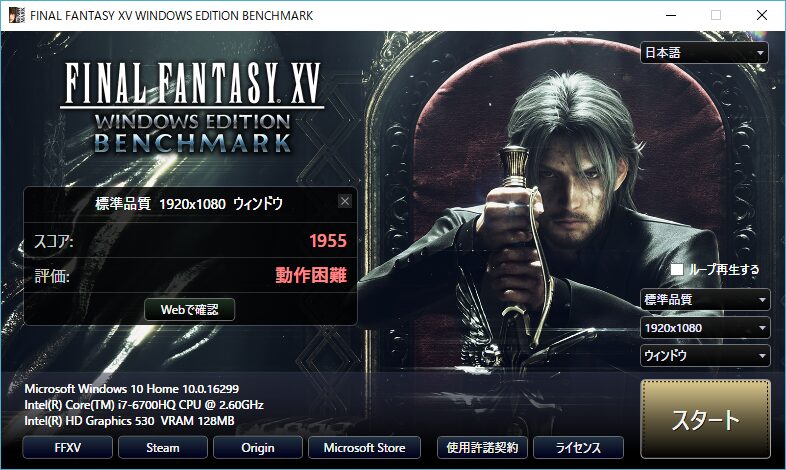






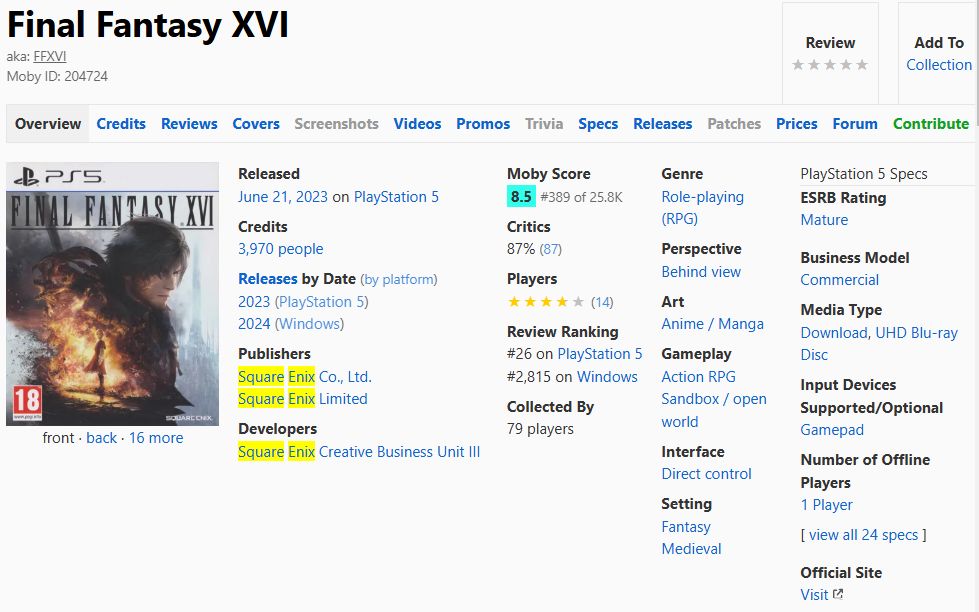

たしかに4項①に手順詰め込みすぎて分かりにくいですね 最初4項を書いたとき…